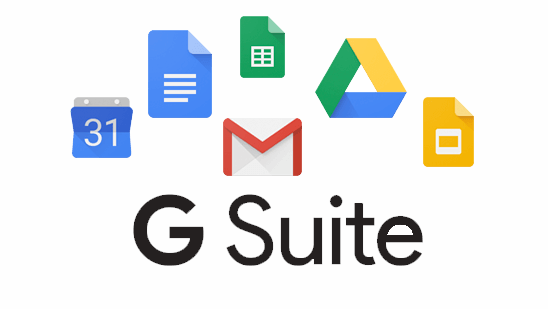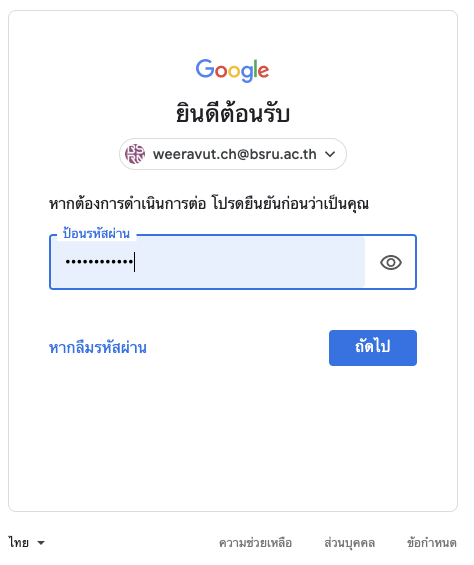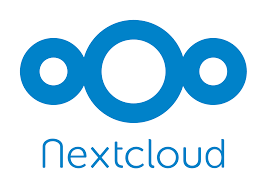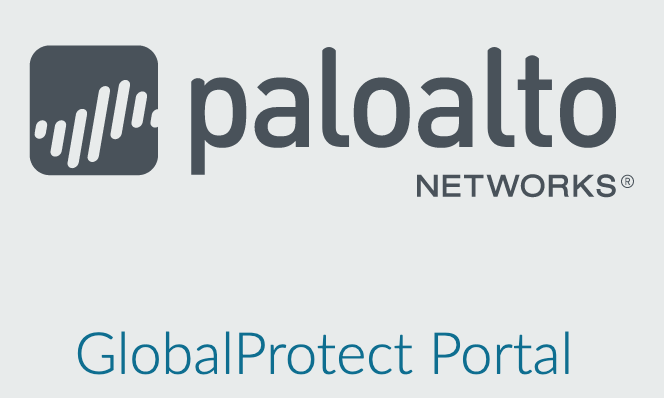วิธีการอัปโหลดวีดีโอผ่าน Youtube
Youtube สามารถอัพโหลดวีดีโอเพื่อนำไปใช้ในการประกอบสื่อการสอน หรือวีดีโอการสอนในรายวิชาได้ เป็นเครื่องมือหนึ่งที่สามารถนำมาใช้ในช่วงมาตรการระวังการแพร่ระบาดเชื้อโรค Covid-19 ได้ เข้า URL : http://youtube.com ลงชื่อเข้าใช้งาน 3. ใส่ชื่ออีเมล์เป็น Gmail หรือ อีเมล์ของมหาวิทยาลัย @bsru.ac.th 4. การเริ่มต้น อัปโหลดวีดีโอ 5 . ไอคอนอัปโหลดและเลือกอัปโหลดวีดีโอ 7. เลือกไฟล์วีดีโอที่สร้างไว้ เพื่ออัปโหลดเข้า Youtube 8. เลือกไฟล์วีดีโอ 9. การตั้งค่าวีดีโอ 10. การเลือกรูปแบบการแสดงผลวีดีโอ 11. ดำเนินการตามขั้นตอน 12. กำหนดระดับการแชร์ 13. การแชร์วีดีโอสู่ภายนอก 14. หน้า Dashboard ของ ช่องวีดีโอ